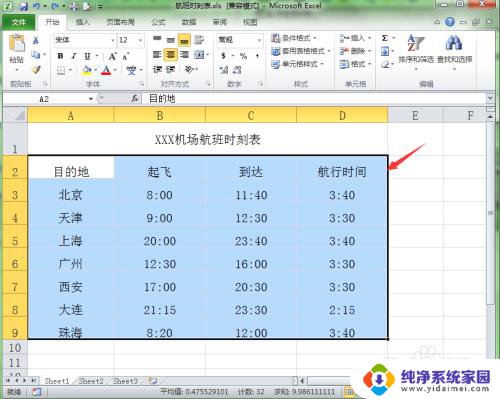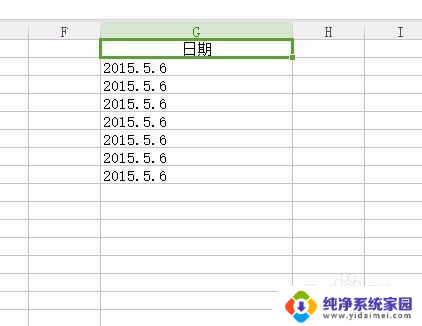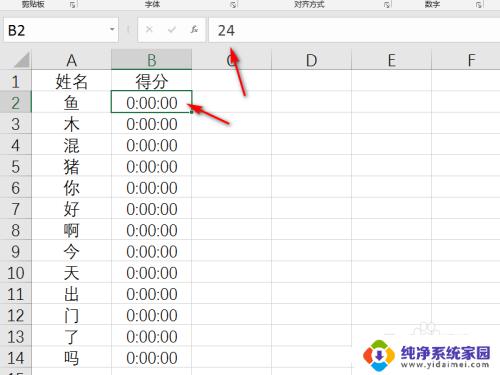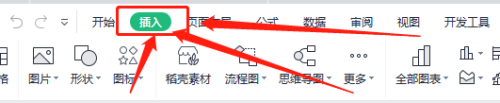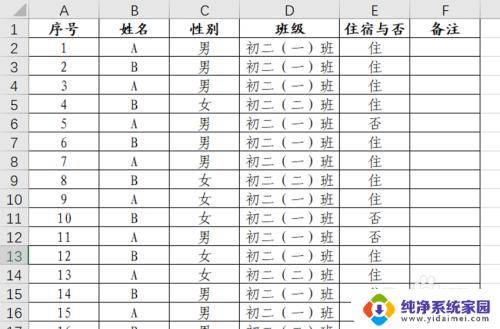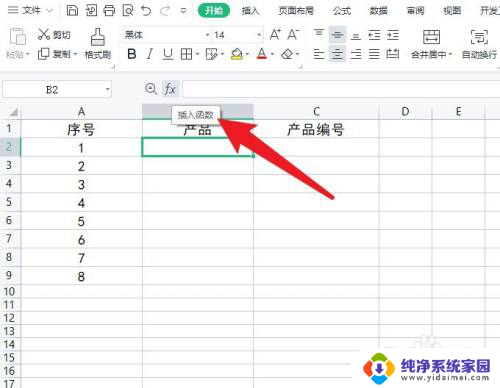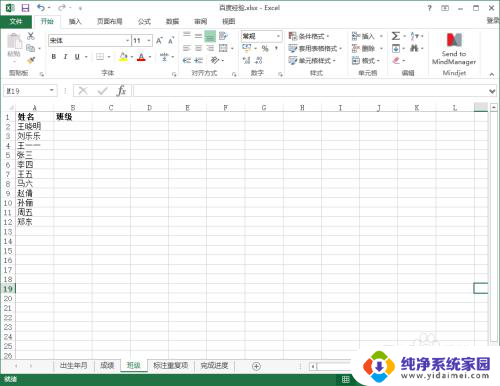excel表格数据格式怎么设置 如何在Excel中设置数字类型格式
excel表格数据格式怎么设置,在处理Excel表格数据的过程中,很常见的一个问题就是如何设置合适的数字类型格式,正确的数字格式可以确保数据显示的准确性,并且可以让看起来更加清晰。那么如何在Excel中进行这一设置呢?实际上Excel提供了多种数字类型格式供我们选择,包括货币、百分比、日期等等。我们只需要选中单元格或者一段行列,然后通过右键菜单进入单元格格式对话框,在数字选项卡下选择我们需要的数字类型格式即可。除此之外我们还可以在格式文本框里输入自定义的数字格式代码,以满足更加特殊的需求。在Excel中正确设置数字类型格式,对于我们更好地处理数据至关重要。
具体步骤:
1.打开Excel,选择一个单元格,鼠标右键弹出下拉菜单:
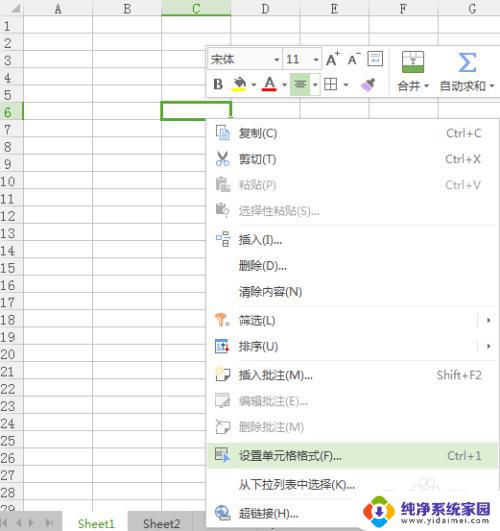
2.选择设置单元格格式,弹出单元格格式对话。默认格式为常规格式:
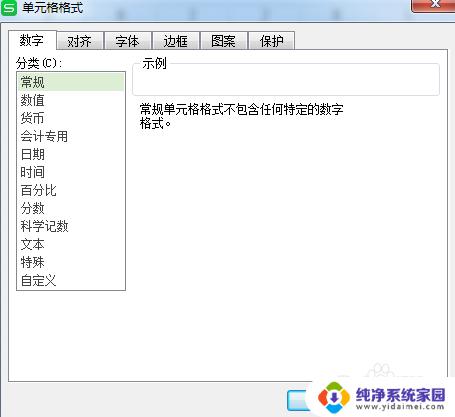
3.打开一个Excel文档,选中Excel中数值列对应的123。将其格式设置为数值格式,在此可以数值小数位置及千为分割符,同样可以将456也设置为数值格式,结果如下:
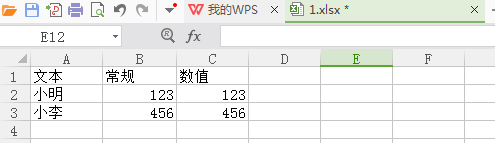
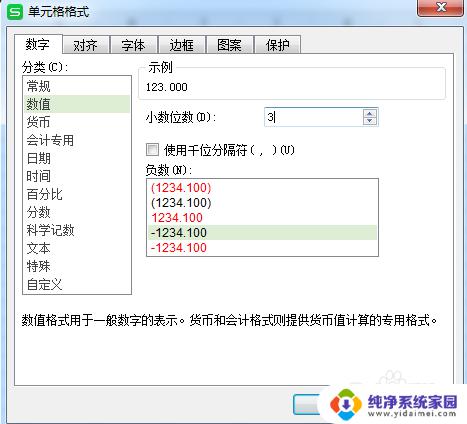
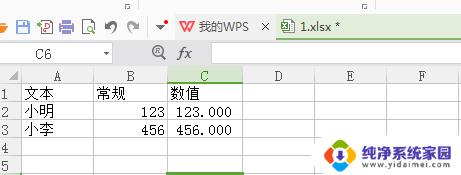
4.选中常规列,将123、456设置为货币形式:
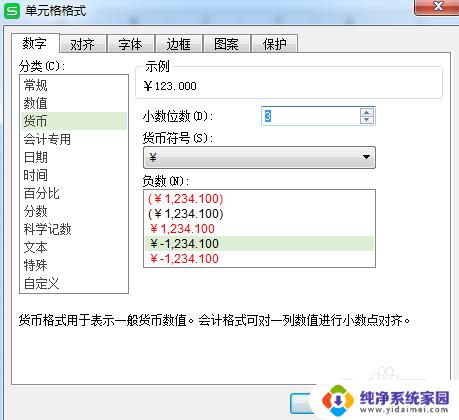
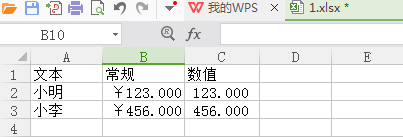
5.选中常规列将123、456设置为会计专用:
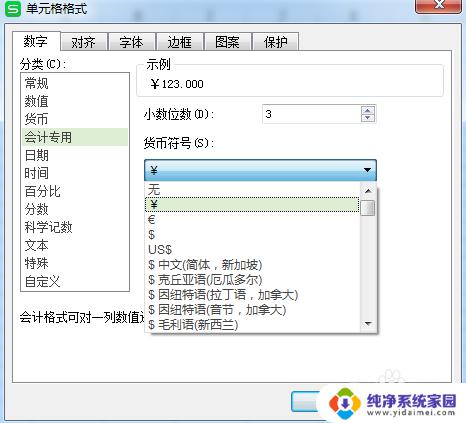
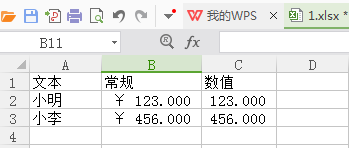
6.给Excel表格加入一列时间,结果如下:
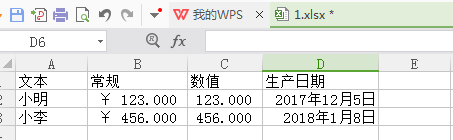
7.选中生产日期列,设置时间格式:
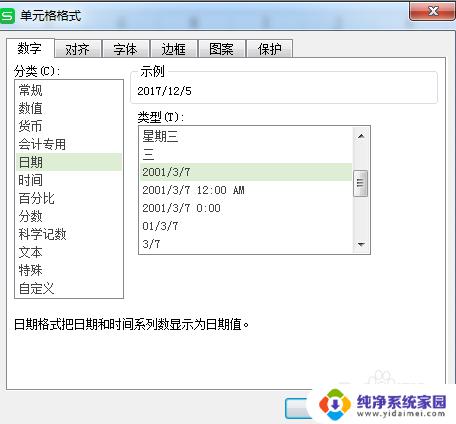
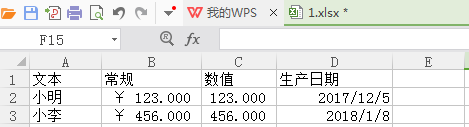
8.选中数值列,设置百分比:
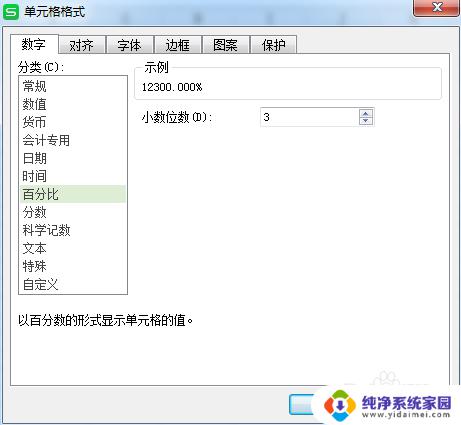
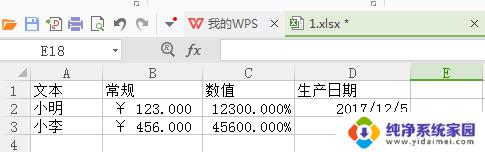
9.分数设置可以将数值格式设置为各种不同的分数形式:
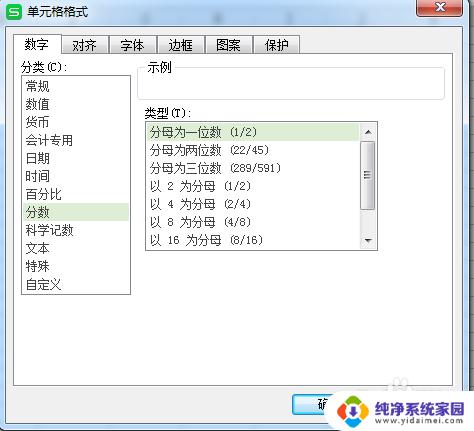
10.选中数值列,选择科学计数,可以将数值以科学计数的方法显示:
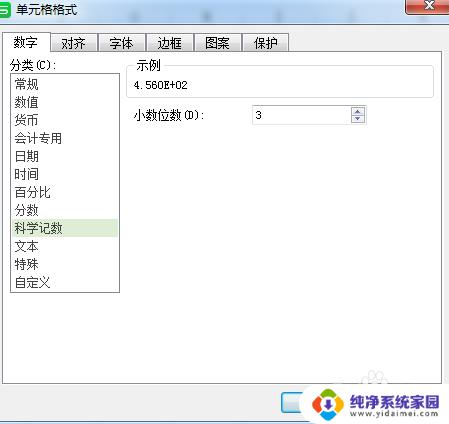
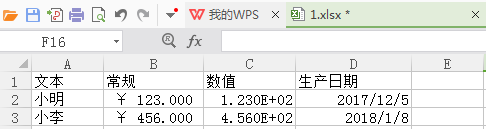
11.此外,还可以设置单元格文本格式。特殊格式、自定义格式等等进行设置:
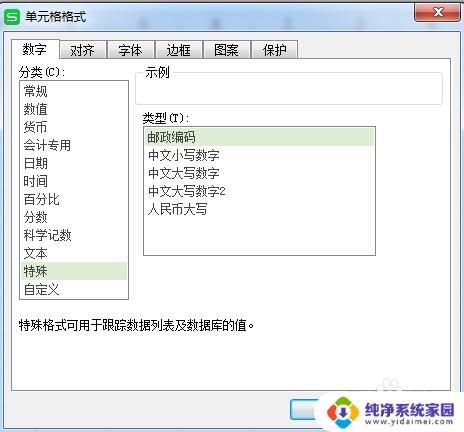
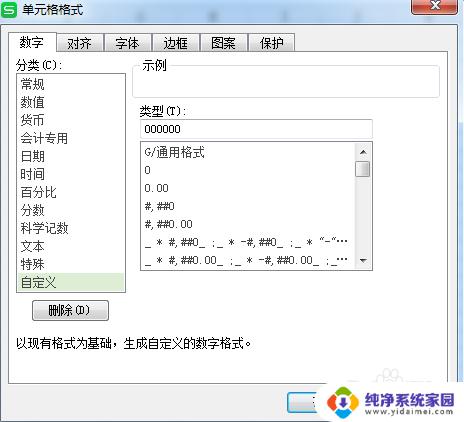
12.以上就是在Excel中对单元格数据类型的设置及操作过程。
以上就是如何设置excel表格数据格式的全部内容,如果你遇到这种情况,可以尝试按照我的方法进行解决,希望这篇文章对大家有所帮助。